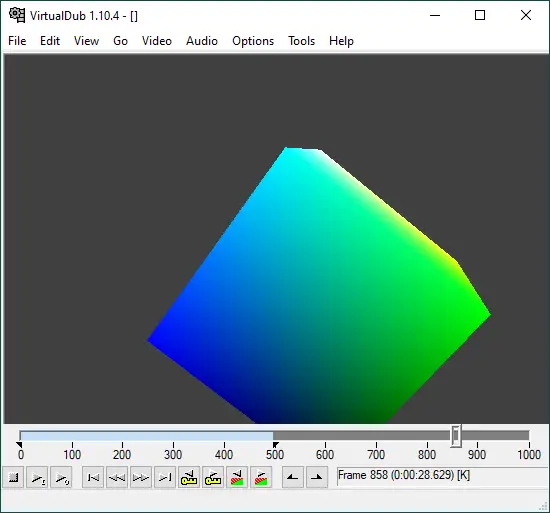Dieser Artikel listet nach unten auf kostenlose tragbare Videobearbeitungssoftware für Windows 11/10. Eine portable Software erfordert keine Installation und kann unterwegs verwendet werden. Daher müssen diese Video-Editoren nicht auf Ihrem PC installiert werden, um ausgeführt zu werden. Sie können auf die Programmdatei (exe) doppelklicken, um diese Video-Editoren zu öffnen und zu verwenden. Darüber hinaus können Sie diese Video-Editoren in einem tragbaren Speichergerät wie einem USB-Flash-Laufwerk transportieren und bei Bedarf einfach per Plug-and-Play anschließen.
Kostenlose tragbare Video-Editoren für Windows 11/10
Dies sind tragbare Freeware-Videoeditoren, die für Windows 11/10-PCs verfügbar sind:
- Shotcut
- Vidiot
- XMedia Recode
- VirtualDub
- FFmpeg
Schauen wir uns diese tragbaren Video-Editoren im Detail an!
1]Shotcut
Shotcut ist eine kostenlose, quelloffene und tragbare Videobearbeitungssoftware für Windows 10. Es ist eines der besten aus dieser Liste, das Ihnen verschiedene erweiterte Funktionen bietet. Sie können die portable Version von der offiziellen Website herunterladen. Alternativ ist für diesen Video-Editor auch ein Installationspaket verfügbar.
In Shotcut können Sie auftreten Video-Compositing durch Zusammenführen von zwei oder mehr Videos und anderen Mediendateien. Sie können auch finden Farbkorrektur- und Grading-Tools darin inkl Mitten, Schattenund Höhepunkte. Mehrere Videofilter sind ebenfalls erhältlich, wie z chroma key, alpha, key spill, alter film, etc. Deinterlacing, Pipette für Weißabgleich, Geschwindigkeitseffekte, Fader-Steuerung, Track-Steuerung, Überschreiben, Ripple-Löschen und verschiedene Mischmodi sind weitere Funktionen. Abgesehen davon können Sie auch Standard-Videobearbeitungstools wie verwenden trimmen, Teilt, Ernteund Videoübergänge.
Shotcut bietet einige erweiterte Funktionen wie 4k-Unterstützung, Audioaufnahme, und Webcam-Aufnahme. Es funktioniert gut mit vielen Videodateiformaten, einschließlich MP4, AVI, MPEG, WMV, MKV usw.
2]Vidiot
Vidiot ist ein kostenloser und portabler Videoeditor für Windows 10. Es ist eine leichte und nichtlineare Videobearbeitungssoftware. Darin finden Sie verschiedene Standard-Videobearbeitungsfunktionen. Einige seiner Werkzeuge umfassen Trimmen, Zuschneiden, Deckkraft, Drehung, Skalierung, Position, Lautstärke, Fader, Balance, Video-Keyframes, und Audio-Keyframes. Sie können die Videowiedergabegeschwindigkeit auch mit ändern Geschwindigkeit Merkmal. Damit können Sie Ihrem Video verschiedene Audiodateien hinzufügen.
Ziehen Sie Videodateien einfach per Drag-and-Drop auf die Benutzeroberfläche und beginnen Sie mit der Bearbeitung der Videos Zeitleiste. Sie können damit Videos in verschiedenen Dateiformaten importieren und exportieren, darunter MP4, AVI, MOV, 3GP, WebM, MPEG usw.
3]XMedia-Recode
XMedia Recode ist eine kostenlose und portable Batch-Videokonverter- und -verarbeitungs-Utility-Software für Windows 10. Abgesehen von der Konvertierung finden Sie darin viele nette Videobearbeitungsfunktionen. Es bietet Tools wie Farbkurven, Farbkorrektur, Entrauschen, Spiegeln, Drehen, Größe ändern, Zuschneiden, Smart Blur, Box Blur, Farbton/Sättigung, Maleffekt, Wasserzeichen, Rahmen zeichnen, Schärfe, Vignette, Graustufen, Schnittgeschwindigkeit, Spiegeln, usw. Sie finden diese und viele weitere Videobearbeitungswerkzeuge in seiner Filter/Vorschau Tab.
Da es sich um einen Batch-Prozessor handelt, können Sie dies tun Batch-Bearbeitung mehrerer Videos gleichzeitig es benutzen. Fügen Sie einfach die Eingabevideodateien hinzu, gehen Sie zu Filter/Vorschau Registerkarte, fügen Sie die gewünschten Bearbeitungsfilter hinzu, richten Sie Ausgabevideokonfigurationen ein und verarbeiten Sie sie dann alle auf einmal mit seiner Zur Warteschlange hinzufügen > Codieren Möglichkeit. Die von ihm unterstützten Ein- und Ausgabevideoformate umfassen MP4, MKV, AVI, FLV, 3GP, MPEG, MOV usw.
4]VirtualDub
VirtualDub ist eine weitere tragbare Videobearbeitungssoftware für Windows 10. Es ist kein fortgeschrittener Videoeditor mit vielen Funktionen. Sie erhalten jedoch einige Standardbearbeitungsoptionen, um Videos für allgemeine Zwecke zu bearbeiten. Einige seiner Funktionen umfassen Bildrate, Farbtiefe, Videokomprimierung, Audio hinzufügen, Audiofilter, und trimmen.
Es bietet viele nützliche Videofilter, die auf Videos angewendet werden können, z Blur, Box Blur, Bob Doubler, Prägen, Deinterlace, Füllen, Invertieren, Graustufen, Drehen, Größe ändern, Spiegeln, Schärfen, Glättenusw. Um Ihre bearbeiteten Videos zu speichern, wird unterstützt AVI, Rohvideo, animiertes GIF, Adobe Filmstrip, und Bildfolge Dateiformate.
Einige zusätzliche Funktionen werden darin bereitgestellt, darunter Video aufnehmen, Testvideo erstellen, Benchmark-Resampler, Hex-Editor, Videoanalyse-Pass ausführen, dynamische Kompilierung, und mehr.
5]FFmpeg
FFmpeg ist eine befehlsbasierte Videoverarbeitungssoftware für Windows. Es ist völlig kostenlos, Open Source und portabel. Mit diesem Befehlszeilentool können Sie viele Videobearbeitungsaufgaben ausführen. Sie können beispielsweise die Größe eines Videos ändern, ein Video drehen, Videometadaten bearbeiten, ein Video zuschneiden usw. Hier sind einige Befehle, die Sie zum Bearbeiten von Videos mit FFmpeg verwenden können:
Um ein Video zuzuschneiden, verwenden Sie den folgenden Befehl:
ffmpeg -i [input-video] -filter_complex "[0:v]crop=width:height:x:y[cropped]" -map "[cropped]" [output-video]
Geben Sie im obigen Befehl einen zugeschnittenen Teil des Videos anstelle von an width:height. Und, x:y wird verwendet, um die Pixelposition einzugeben, um das Video vom linken (x) und oberen (y) Rand zu beschneiden.
Um ein Video zu schneiden, müssen Sie den folgenden Befehl eingeben:
ffmpeg -ss 00:00:05 -i [InputVideo] -to 00:00:10 -c:v copy -c:a copy [OutputVideo]
Der obige Befehl schneidet ein Video von der 5. Sekunde bis zur 10. Sekunde des Originalvideos.
Verwenden Sie den folgenden Befehl, um zwei Videos zusammenzuführen:
(echo file 'first-file.mp4' & echo file 'second-file.mp4' )>list.txt ffmpeg -safe 0 -f concat -i list.txt -c copy output.mp4
Ebenso gibt es mehrere andere Befehle zum Bearbeiten von Videos mit FFmpeg. Öffnen Sie die Eingabeaufforderung im FFmpeg-Ordner und geben Sie einfach den entsprechenden Befehl ein, um eine Videobearbeitungsaufgabe auszuführen. Überprüfen ffmpeg.org um die Videobearbeitungsbefehle und andere Dokumentationen zu erkunden.
Dies ist also die kostenlose tragbare Videobearbeitungssoftware, die Sie verwenden können, ohne sie auf Ihrem Windows 11/10-PC zu installieren. Wenn es Ihnen nichts ausmacht, das Thema zu installieren, könnte diese kostenlose Videobearbeitungssoftware Sie interessieren.